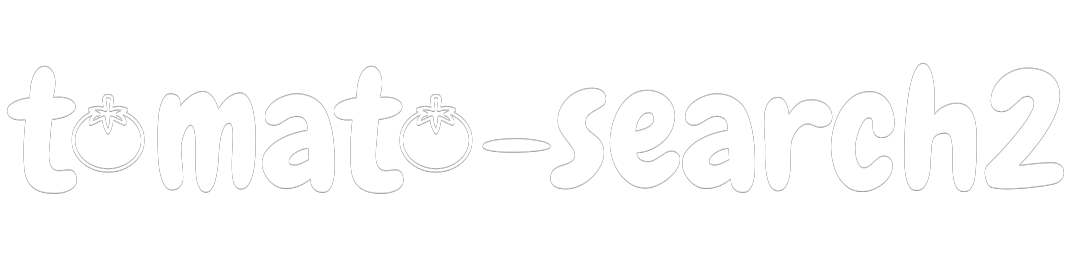WordPressでサイトを作るなら、絶対持っていたいプラグインの一つが「Shortcoder」です。
このプラグインでできることは、アフィリエイトコードの管理・よく使う文章を登録して、記事内で簡単に呼び出せる仕組みです。
目次 非表示
活用例
ショートコードとは、短縮コードのことで以下の様な文字列のことをさします。
このコードを使えば、ブログを書く時に、ちょっとした手間を省くことができます。
・よく使う定型文を登録
・多くの記事で同じ個所を変更する時に便利
・テーマ移行の際に便利
・広告用のコード登録
多くの人がブログを運営するとき、何らかのテーマを決めて記事を作成していると思いますが、そうすると毎回書き込む文章・画像などがあると思います。
よく使う文章や画像は何度も入力しなくても、登録していればコードを呼び出して使うことができます。
そして、登録をしておくことで、文章の変更も簡単です。
「Shortcoder」の管理画面で、一括で変更することができます。
登録していない場合は、コピペで複数記事を編集しなければならないので、記事が増えるほど、「Shortcoder」の必要性が高くなります。
さらに、WordPressのテーマを移行する時にも便利です。
テーマによっては、オリジナルのショートコードが設けられていますが、テーマを変えるとそれが使えなくなるので、最初から「Shortcoder」を使っていれば、テーマを移行しても大きな問題は生じません。
広告用のコードを登録していれば、広告のリンクが切れた際もスムーズに一括変更ができ、活用方法は様々です。
ダウンロード
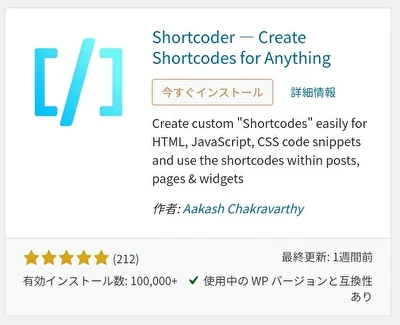
「Shortcoder」のインストール手順を解説します。
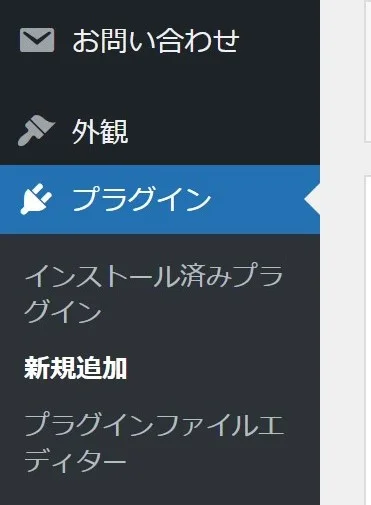
インストール手順
管理画面
↓
プラグイン
↓
新規追加
↓
検索BOX「Search Regex」
↓
今すぐインストール
↓
有効化
ショートコードの登録
まず、WordPressの管理画面にログインしてください。
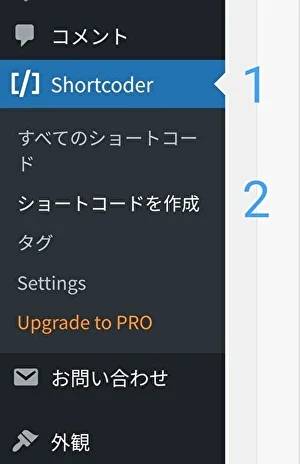
[/」Shortcoder
↓
ショートコードを作成
↓
入力(3か所)
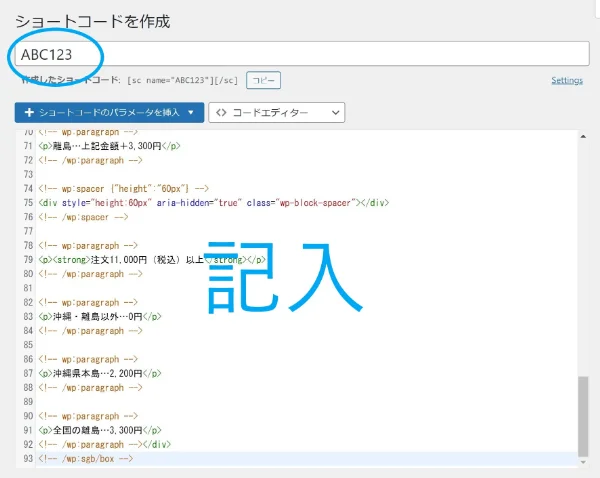
「ショートコードを作成」下を入力します。
こちらは、英数字を記載してください。
その下には、表示させたい内容を記載します。
Googleアドセンスのコードをコピペして貼り付けたり、A8広告のコードを貼ります。
他にも、複数ブロックの画像や文章も貼ることができます。
ブロックを貼る時は、コピペではなく、右クリックで「ブロックをコピー」でコピーして貼り付けてください。
そのまま貼ると、文章のみになり、デザインが反映されません。
記事内のプロックをコピーする際は、はcssでなければいけません。
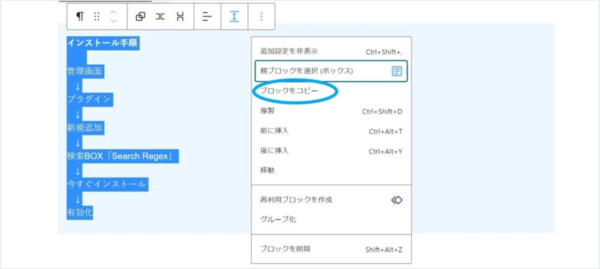
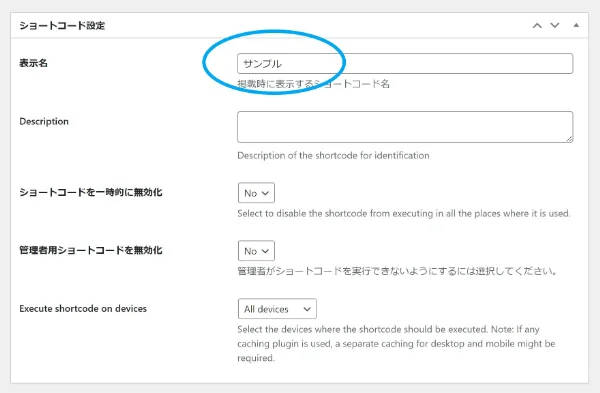
「ショートコード設定」に、分かりやすいタイトルを付けます。
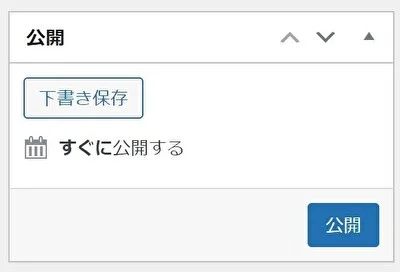
「公開」をクリックすれば完了です。
使い方
使い方は、記事ないで装飾のボタンから [/」Shortcoder をクリックして、登録していた文字を選択し「挿入」をクリックしてください。
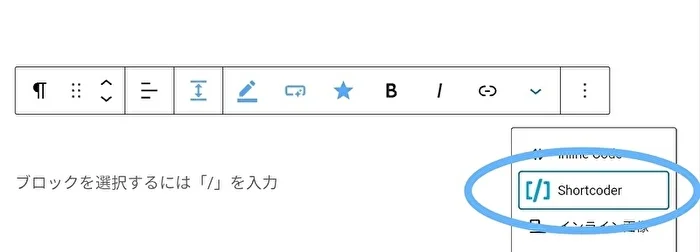
以下の様なコードが表示されますが、プレビューでみると登録していた文章や画像が表示されます。
「Shortcode」に登録しておくと、後々編集したい時も楽にできるので、ブログを始める人には絶対おすすめできます!
お仕事
ビジネス
メルカリ
・メルカリ写真の取り方
・メルカリ出品の注意点
・メルカリ売上金没収
・メルカリ悪評を防ぐには?
・メルカリ暗黙のルール
・メルカリ偽ブランド
スマホ
・写真の加工アプリ★
ネット・PC・スマホ
WordPress
100均
雑学
その他